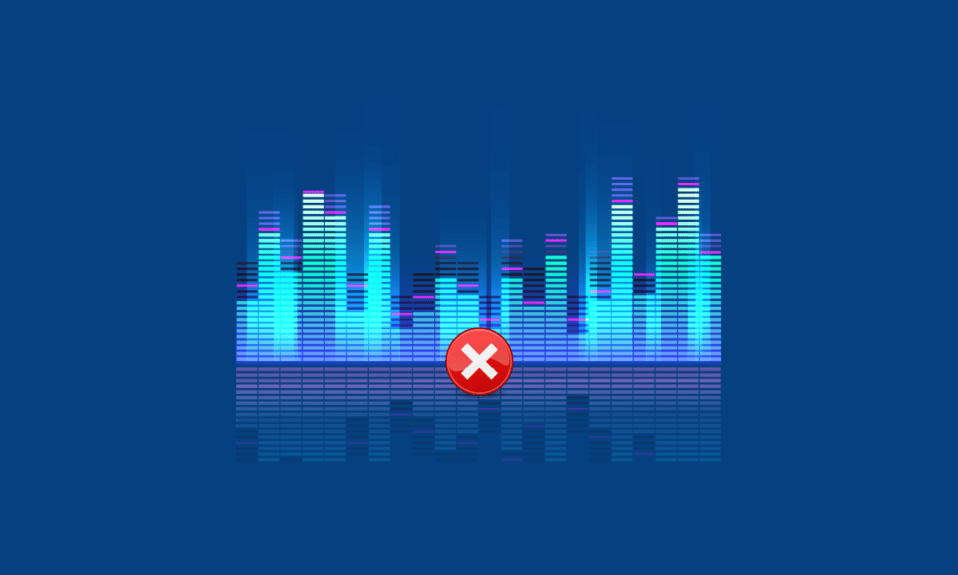
A Razer é a empresa líder mundial em tecnologia que lida com eletrônicos e hardware de jogos. Os preços acessíveis e o design modular da Razer são o que mantêm a marca conhecida por tantos anos. Seus laptops também são admirados por jogadores e profissionais. Esta marca líder de estilo de vida oferece produtos atraentes, um dos quais é o Razer Chroma. O Razer Chroma ajuda os jogadores a aproveitar os sistemas avançados de iluminação encontrados nos teclados habilitados para Chroma da Razer ou em outros periféricos. Esse recurso de luz é ativado com o software visualizador lançado pela empresa. Mas muitos jogadores estão enfrentando problemas ao tentar definir esse recurso, se você é um deles e deseja saber como corrigir o Razer Audio Visualizer que não está funcionando, você está no lugar certo. Temos um guia perfeito para você que não apenas o ajudará a corrigir o problema, mas também informará brevemente sobre o visualizador de áudio e as causas que o impedem de funcionar. Portanto, sem demora, vamos nos familiarizar com o visualizador de áudio Razer.
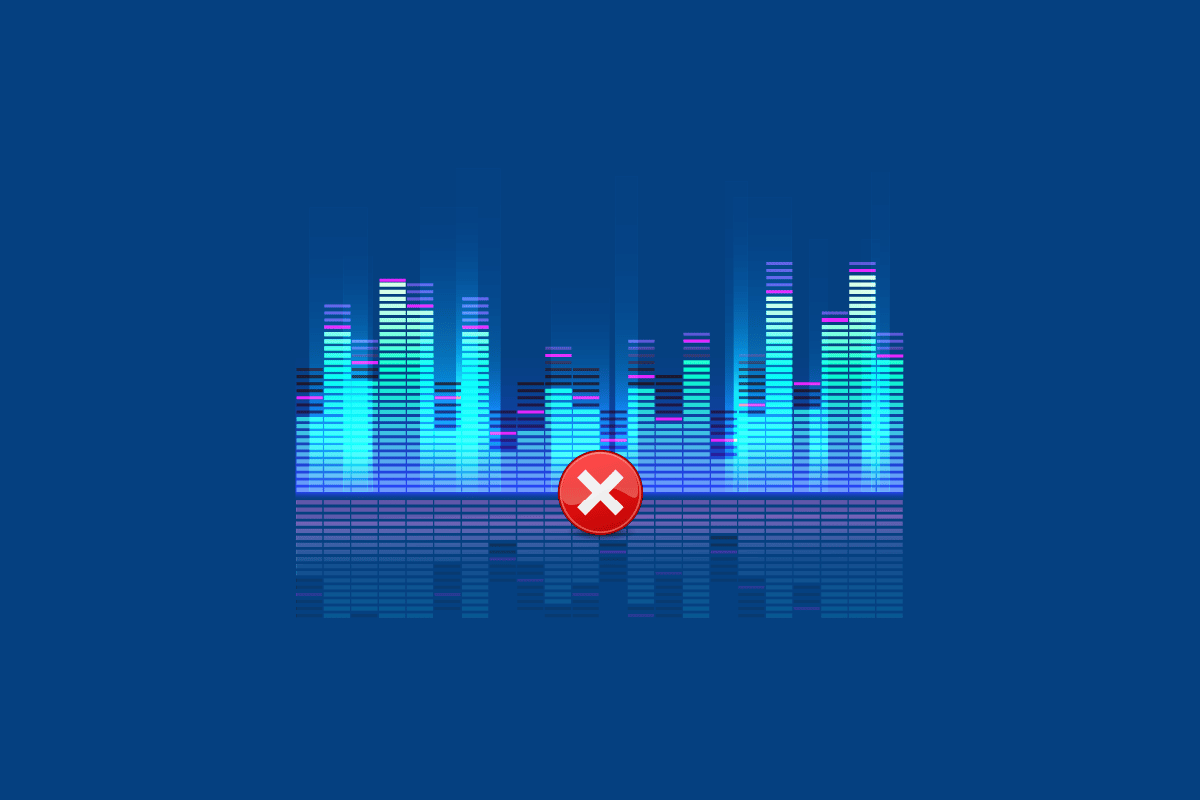
últimas postagens
Como corrigir o Razer Audio Visualizer não está funcionando
O visualizador de áudio Razer é um software que permite relâmpagos nos teclados Razer Chroma. No som criado pelo Google Chrome em um de seus guias, a extensão é habilitada e o efeito de áudio é reconhecido pelo teclado. Com o uso do software, você pode emparelhar seu sistema e teclado para aproveitar os efeitos do relâmpago. Além disso, quando os sons são reconhecidos pelo teclado, o visualizador ajuda as luzes do dispositivo a mudarem as cores de acordo. Você pode aproveitar essas ondas sonoras coloridas que saltam para baixo e para cima na tela do seu dispositivo quando você reproduz música, jogos ou vídeos.
Por que o Audio Visualizer não está funcionando?
A seguir estão os possíveis motivos que estão causando problemas no visualizador de áudio.
- Incompatibilidade do dispositivo com o Audio Visualizer
- Pacote Visual C++ ausente
- Serviços ou pacotes do Audio Visualizer desativados
- Configuração de baixa amplitude no Audio Visualizer
- Software desatualizado para Audio Visualizer
- SDK do Chroma corrompido
O primeiro passo envolvido na correção de efeitos de luz que não funcionam é verificar se o seu dispositivo é compatível com o Audio Visualizer. Além dos produtos da Razer, o Audio Visualizer também é compatível com outros dispositivos. Você pode verificar o Página de download do Visualizador de áudio para saber mais sobre a compatibilidade do seu dispositivo com ele.
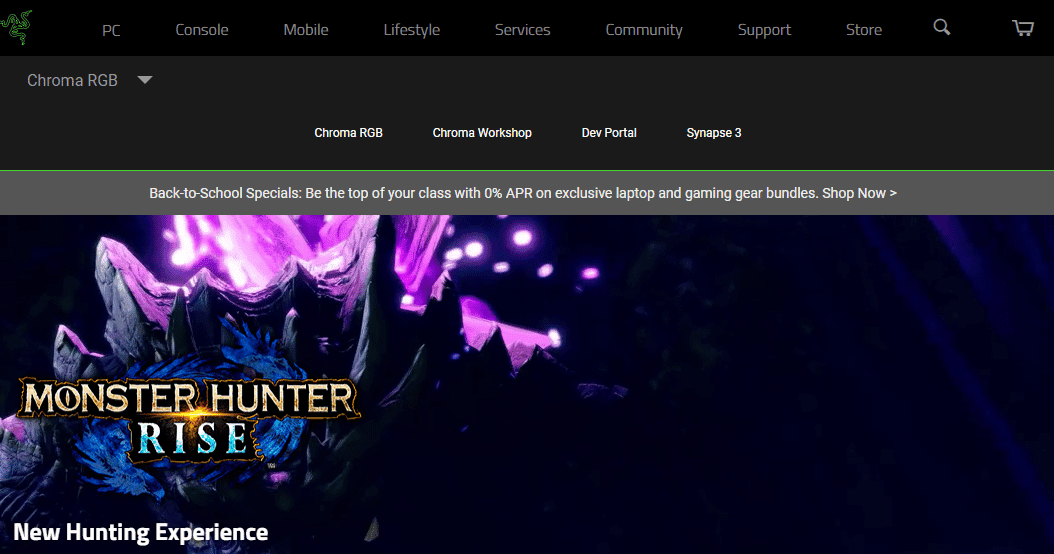
Se os efeitos de relâmpago do Razer Audio Visualizer não estiverem funcionando para o seu dispositivo, especialmente o teclado, tente as correções fornecidas abaixo que ajudarão você a fazer os efeitos de luz funcionarem novamente.
Método 1: Reinstale o Microsoft Visual C++ Redistributable
O próximo problema que prevaleceu na maioria dos casos em que os efeitos de raios não funcionam é o pacote ausente do Microsoft Visual C++. Também é possível que alguns dos arquivos do pacote do Microsoft Visual estejam ausentes ou corrompidos no seu dispositivo, neste caso, para resolver como corrigir o problema do Razer Audio Visualizer, é aconselhável desinstalar e instalar o pacote completo do Microsoft Visual que é extremamente essencial para a execução de programas e aplicativos em seu PC. Nosso guia sobre como reinstalar o Microsoft Visual C++ Redistributable o ajudará com o mesmo.
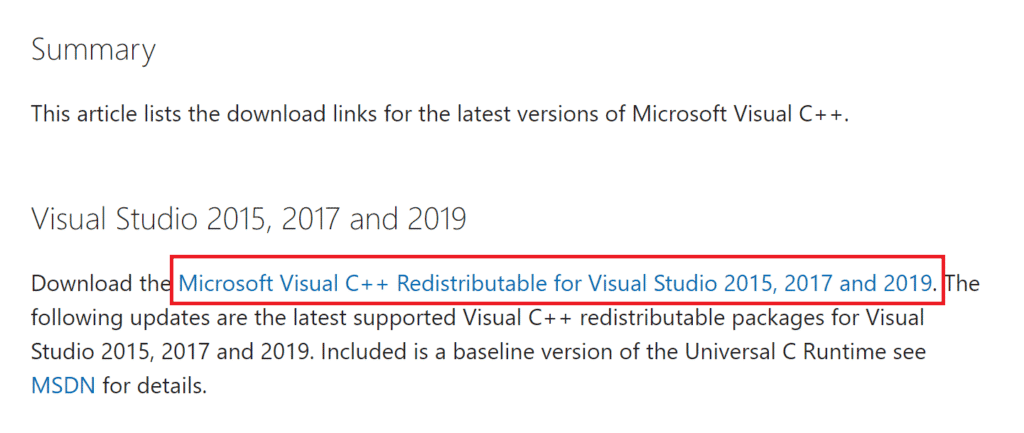
Método 2: Atualizar o Software Visualizador de Áudio
Se você fez todas as alterações necessárias nas configurações do software Razer e ainda está tendo problemas com o recurso de relâmpago, fazendo com que o visualizador de áudio não funcione, você deve atualizar o software. Esses tipos de problemas são inevitáveis com uma versão mais antiga do Razer Synapse. O aplicativo geralmente avisa o usuário sobre uma possível atualização, mas se ela for perdida por algum motivo, certifique-se de que seja atualizada manualmente. Isso pode ser feito visitando o site da Razer e verificando a versão disponível com a versão atual do aplicativo no seu PC. Para verificá-lo no próprio aplicativo, você pode seguir as etapas abaixo:
1. Abra o aplicativo Razer Synapse em seu PC.
2. Na página inicial, clique nas configurações.
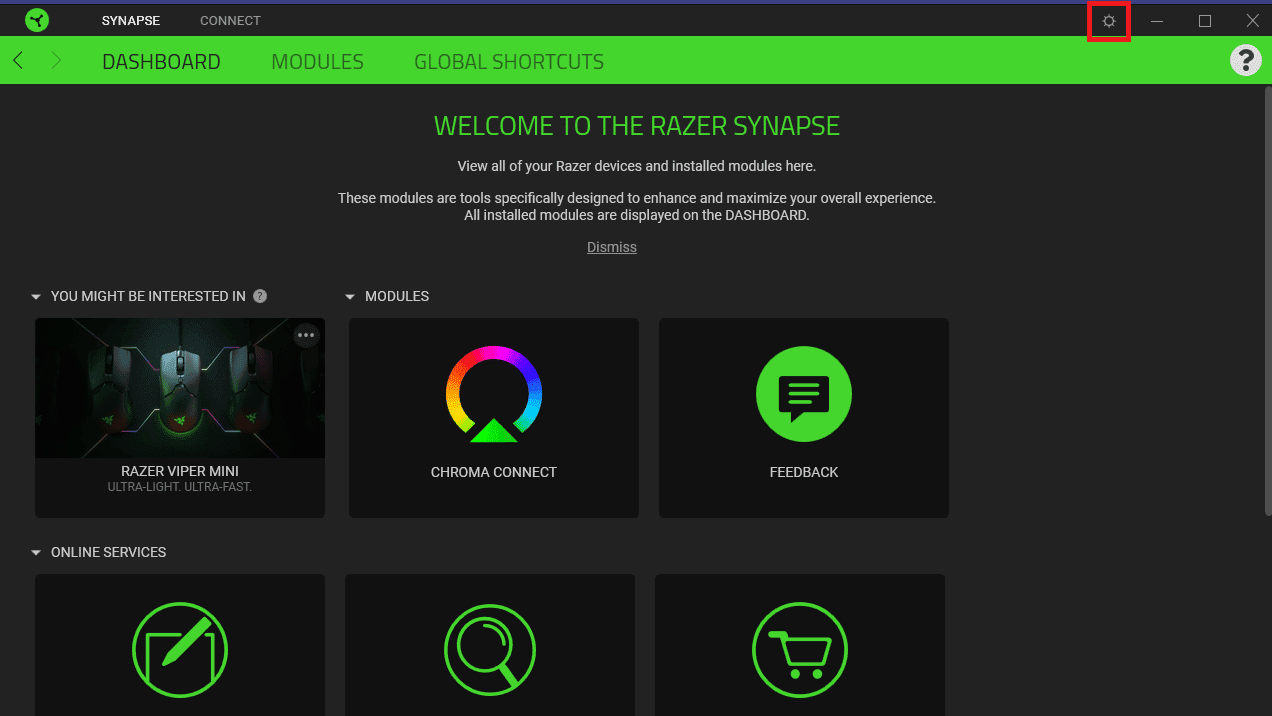
3. Agora, clique na guia SOBRE.
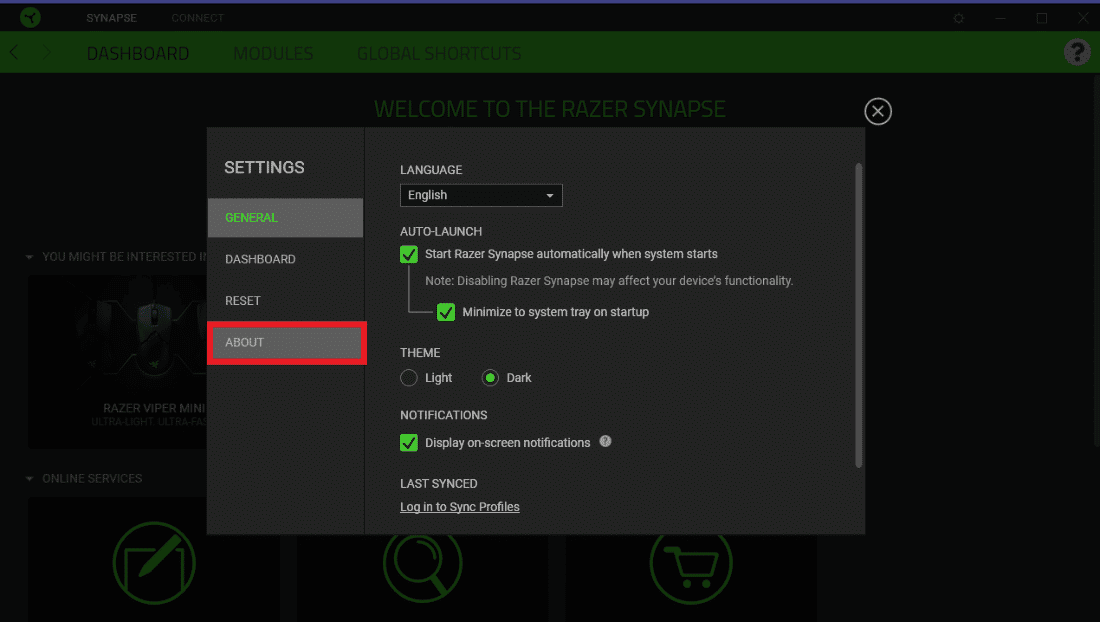
4. Em seguida, clique em VERIFICAR ATUALIZAÇÕES.
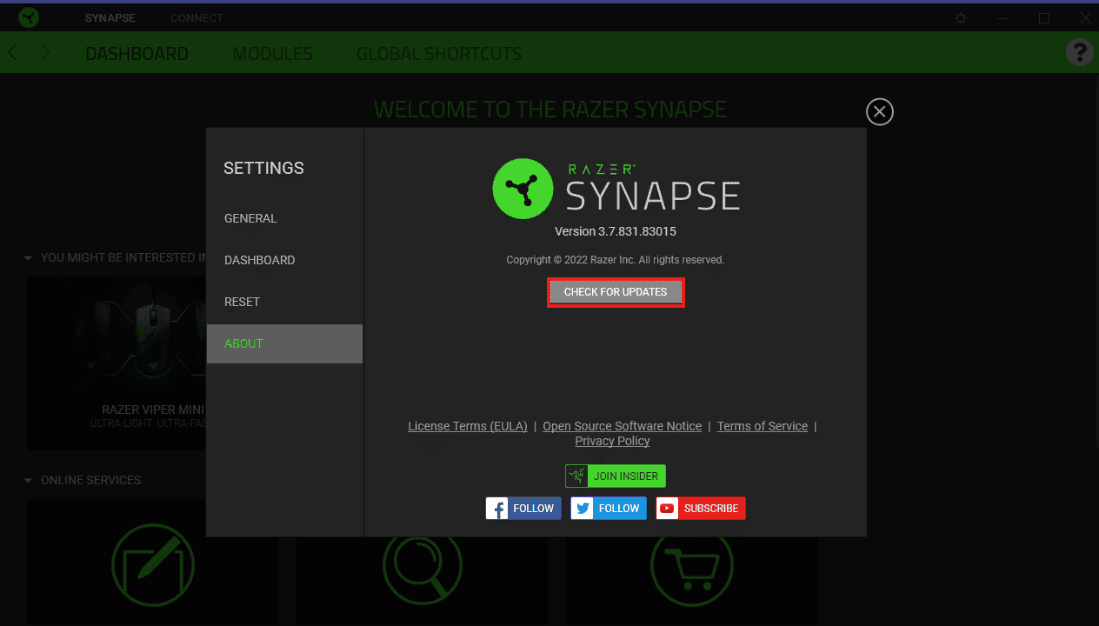
Método 3: ativar aplicativos Chroma
Outro ponto de atenção que precisa ser cuidado para evitar que o Audio Visualizer não funcione é que os aplicativos Chroma estão habilitados no software Razer Synapse. Você pode seguir as etapas abaixo para habilitá-los:
1. Abra o software Razer Synapse no seu PC.
2. Na guia DASHBOARD, clique em CHROMA CONNECT.
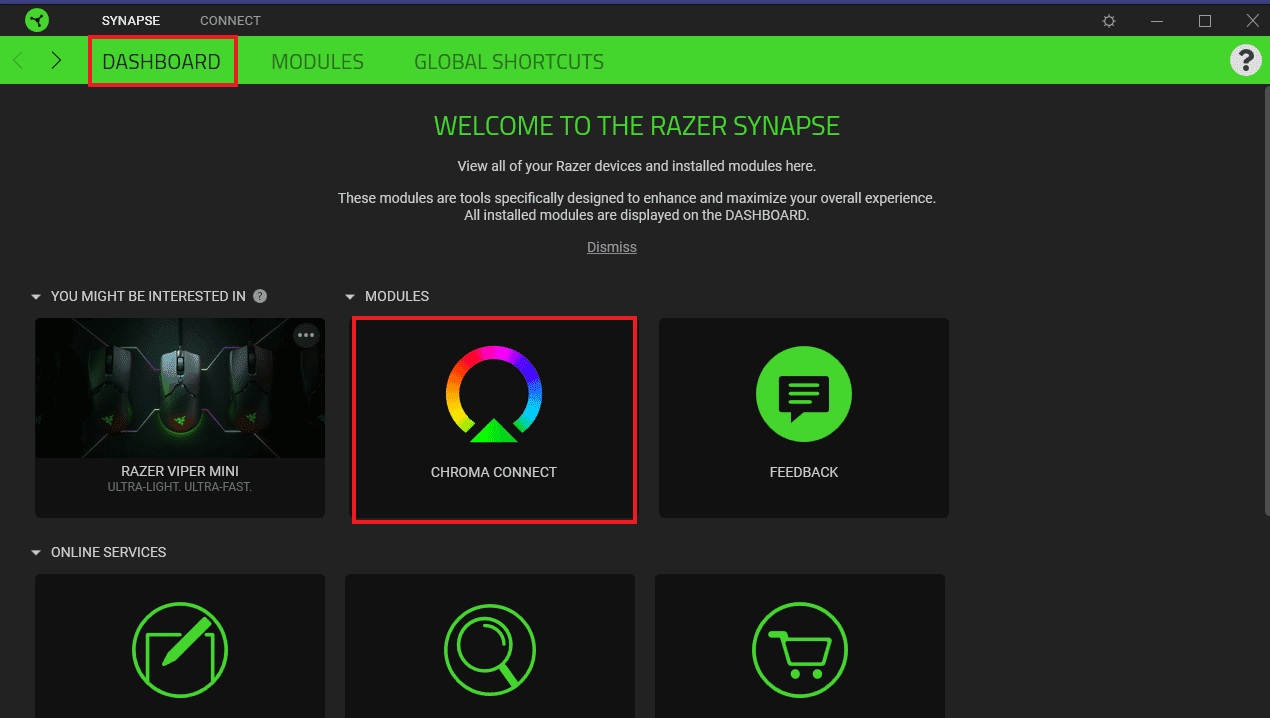
3. Em seguida, clique na guia APPS.
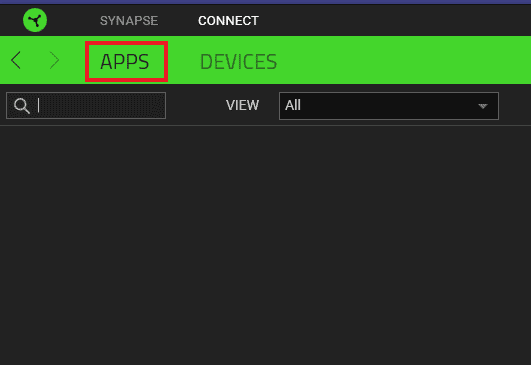
4. Nela, ative a opção CHROMA APPS.
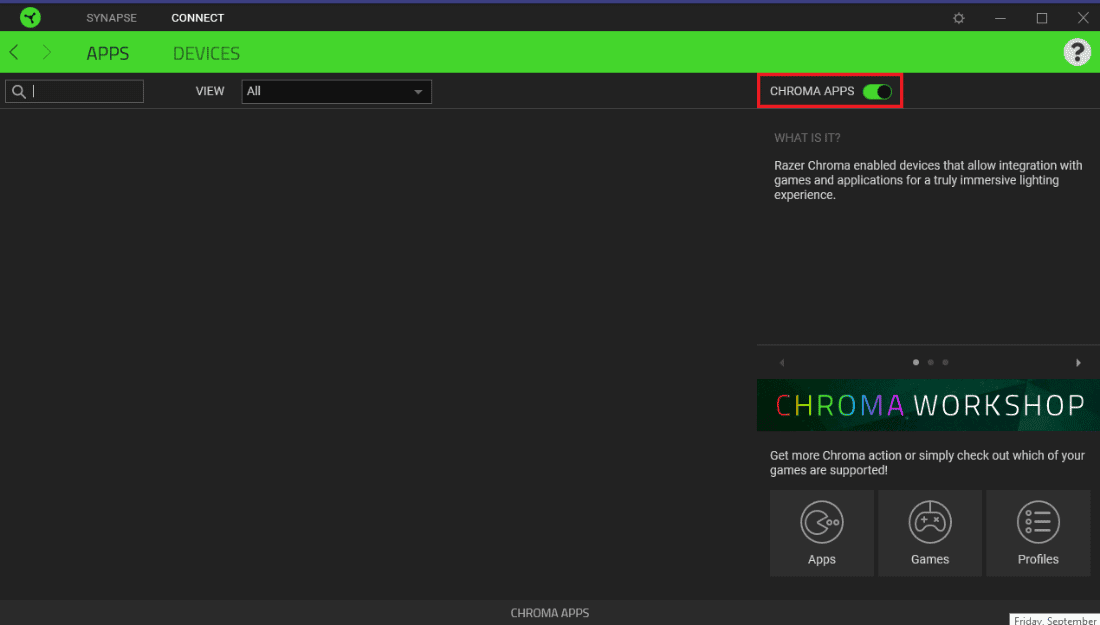
Método 4: Aumentar a configuração de amplitude
Além de outras configurações no software Razer Synapse, você deve certificar-se de que as configurações de amplitude estão definidas para um valor mais alto. Se, por algum motivo, for definido como baixo, insira um valor mais alto, por exemplo, 7000 na caixa Amplitude. Siga as instruções abaixo para alterar o valor da amplitude:
1. Abra o aplicativo Razer Synapse em seu PC.
2. Abra a janela do Visualizador de Teclado.
3. Na caixa Amplitude (%), insira um valor mais alto, como 7000.
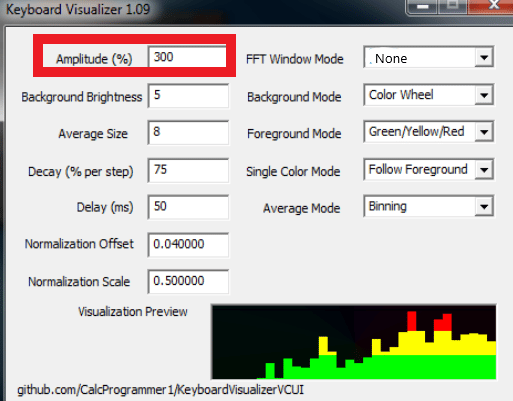
4. Em seguida, clique na opção Salvar configurações.
Agora, verifique se os problemas de funcionamento do Audio Visualizer não foram resolvidos.
Método 5: habilitar os serviços do SDK do Razer Chroma
Se você ainda está se perguntando como consertar o Razer Audio Visualizer que não está funcionando, verifique se os serviços do Razer Chroma SDK estão habilitados no seu PC. Em seu sistema, se esses serviços estiverem desabilitados, você pode obter a ajuda das seguintes etapas para habilitá-los:
1. Pressione as teclas Windows + R juntas para abrir a caixa de diálogo Executar.
2. Aqui, digite msconfig e pressione a tecla Enter.
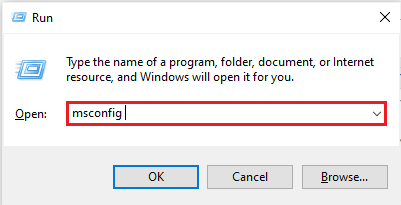
3. Na janela Configuração do sistema, clique na guia Serviços.
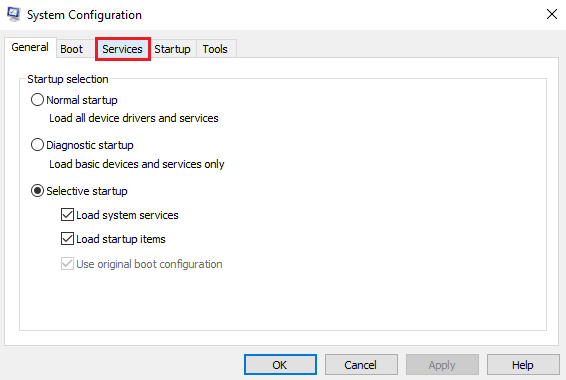
4. Agora, localize o Razer Chroma SDK Server.
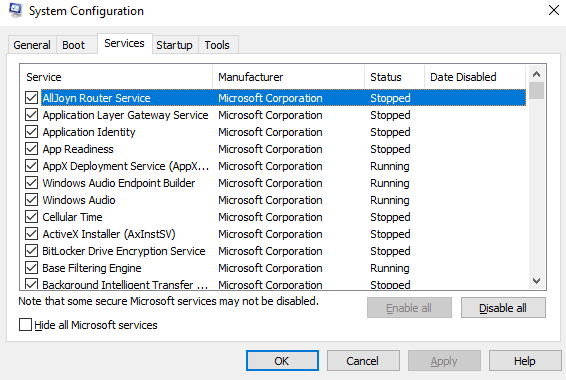
5. Marque a caixa Razer Chroma SDK Server caso esteja desmarcada.
6. Agora, clique em Aplicar e depois no botão OK.
7. Por fim, reinicie o PC e verifique se o Audio Visualizer está funcionando agora.
Método 6: Reinstale o Razer Synapse
O último recurso que resta para você, caso ainda não consiga consertar o Razer Audio O Visualizer não está funcionando é desinstalar e reinstalar o Razer Synapse. A instalação corrompida pode estar por trás desse problema porque o Razer Synapse é o principal responsável por controlar os raios e outros efeitos dos dispositivos Razor com suporte para Chroma. Portanto, se estiver corrompido de alguma forma, é melhor reinstalá-lo. Você pode seguir as etapas abaixo para concluir este processo:
1. Em primeiro lugar, para desinstalar o Razer Synapse, pressione as teclas Windows + I juntas para abrir as Configurações.
2. Agora, abra Aplicativos na janela Configurações.
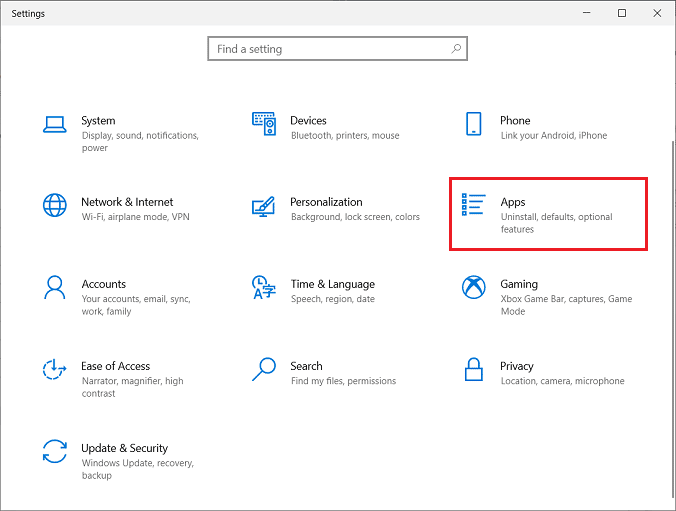
3. Localize e clique no aplicativo Razor Synapse para selecionar Desinstalar.
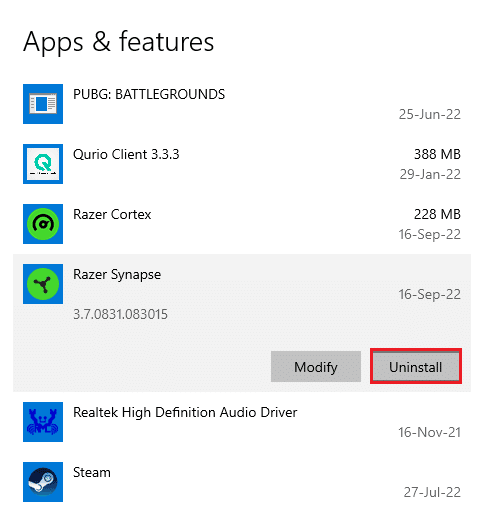
4. Confirme o comando clicando em Desinstalar.
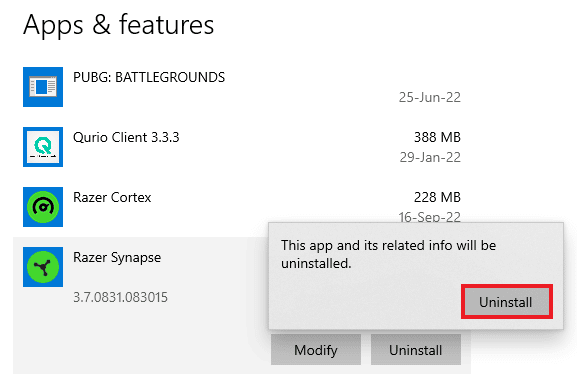
5. Selecione DESINSTALAR novamente.
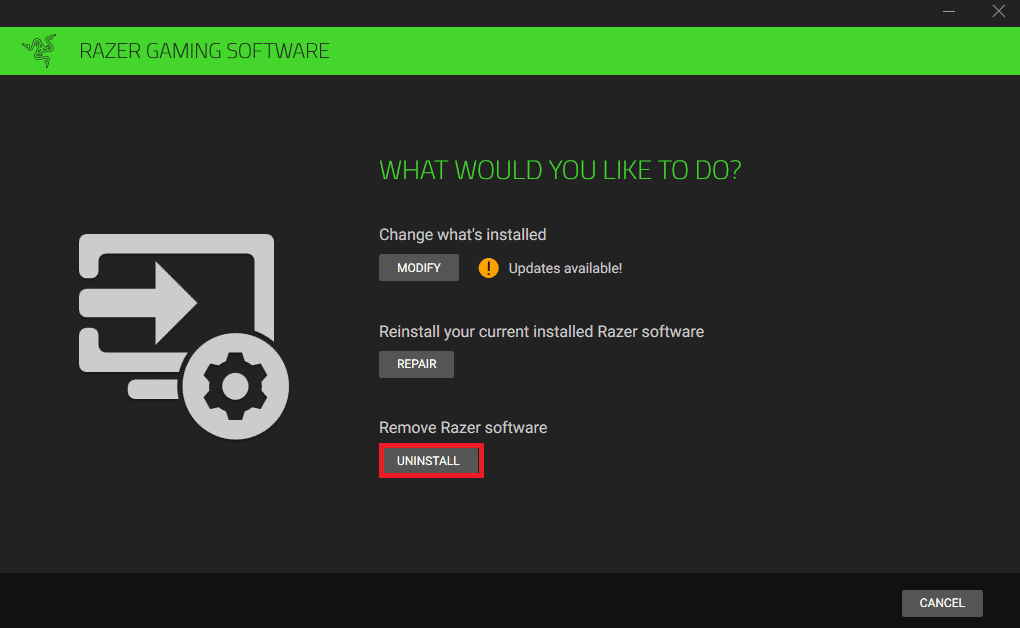
6. Agora, clique em SIM, REMOVER.
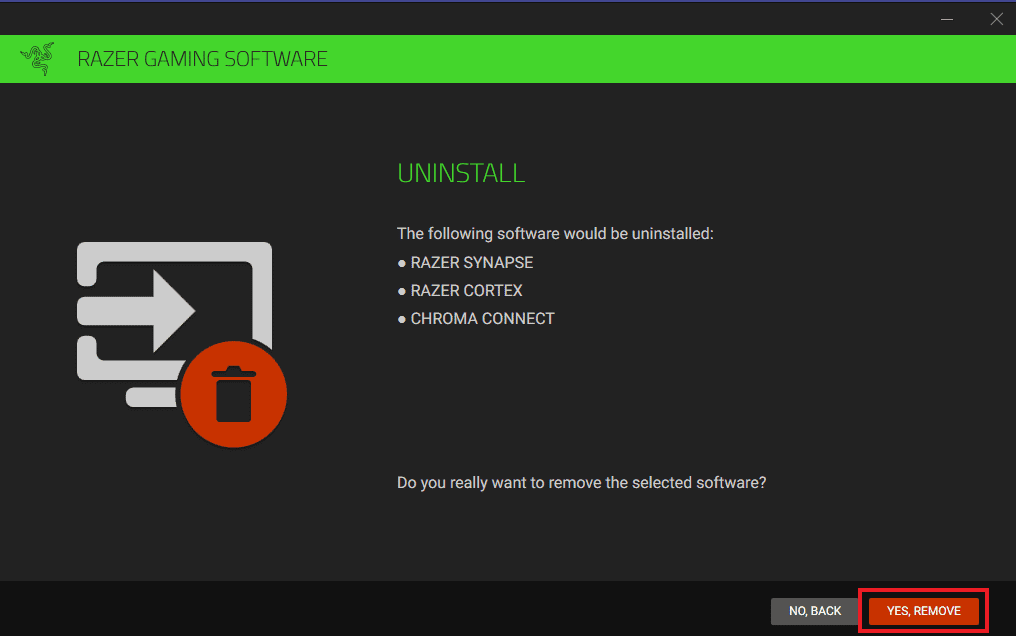
7. Quando a desinstalação estiver concluída, abra seu navegador para instalar Razer Synapse do site oficial. Clique em Baixar agora.
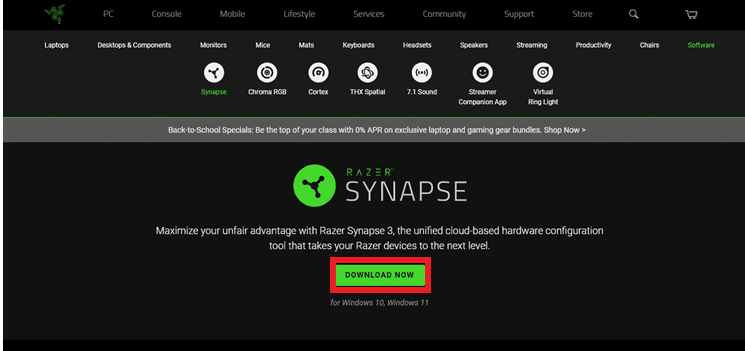
Agora que o aplicativo Razer Synapse 3 está instalado, inicie-o para verificar se o problema do Audio Visualizer foi resolvido.
Perguntas frequentes (FAQs)
Q1. Por que o Razer Synapse não está funcionando?
Resp. Se o Razer Synapse não estiver funcionando, verifique se o dispositivo está conectado corretamente ao computador. Você também pode tentar reinstalar o Razer Synapse caso o problema não seja resolvido.
Q2. Quais dispositivos são compatíveis com o Razer Chroma?
Resp. Você pode verificar a lista de dispositivos compatíveis com Razer Chroma.
Q3. Como posso controlar os raios no Razer?
Resp. No aplicativo Razer Synapse em seu PC, acesse a opção Lightning e personalize os efeitos ao seu gosto.
Q4. Como posso instalar o Audio Visualizer?
Resp. Você pode instalar o Audio Visualizer no site oficial da Razer. Consulte o Método 6 para obter mais informações.
***
Esperamos que este documento possa ajudá-lo a orientar como corrigir que o Razer Audio Visualizer não está funcionando. Deixe-nos saber qual dos métodos o ajudou a resolver o problema do Audio Visualizer. Para mais dúvidas ou sugestões, você pode deixar um comentário na seção abaixo.

